Cara Overclock RAM PC – Overclocking RAM merupakan proses meningkatkan kecepatan operasional RAM lebih cepat daripada spesifikasi standar. Sebelum melangkah lebih jauh, perlu diingat bahwa overclocking bisa berpotensi merusak perangkat keras kamu jika tidak dilakukan dengan benar.
Jadi, lakukan dengan hati-hati dan pastikan kamu memahami apa yang kamu lakukan. Berikut adalah panduan langkah demi langkah untuk overclocking RAM pada PC, yang bisa kamu lakukan dengan hati-hati.
Cara Overclock RAM PC

Berikut adalah cara overclock RAM PC yang bisa kalian coba untuk meningkatkan performa PC secara keseluruhan.
Pastikan PC Memiliki Pendinginan yang Baik
Pertama-tama, pastikan kamu memiliki sistem pendingin yang efisien untuk PC kamu. Overclocking dapat meningkatkan suhu perangkat keras, jadi kamu perlu memastikan sistem pendinginannya cukup baik. Selain itu, buatlah backup data penting kamu sebelum memulai proses ini untuk menghindari kehilangan data jika ada yang tidak berjalan sesuai rencana.
Cek Informasi Dasar dari RAM yang Kamu Gunakan
Untuk melakukan overclocking dengan sukses, kamu perlu mengetahui detail tentang RAM kamu. Kamu bisa menggunakan utilitas seperti CPU-Z untuk melihat detail seperti tipe RAM, kecepatan asli, dan latensi. Ini akan membantu kamu memahami sejauh mana kamu bisa melakukan overclocking tanpa merusak RAM.
Masuk ke BIOS
Setelah mempersiapkan diri dan mengumpulkan semua informasi yang dibutuhkan, restart PC kamu dan tekan tombol (biasanya F2, F10, atau Del) untuk memasuki BIOS.
Coba Utak-Atik RAM
Di BIOS, cari menu yang berisi pengaturan untuk DRAM, Memory, atau RAM. Di sini kamu akan menemukan opsi untuk menyesuaikan kecepatan dan latensi RAM. Mulailah dengan menaikkan kecepatan sedikit demi sedikit, dan pastikan untuk menjaga latensi serendah mungkin. Jangan lupa untuk selalu menyimpan pengaturan sebelum keluar dari BIOS.
Uji Kestabilan Sistem
Setelah melakukan overclocking, kamu perlu memastikan bahwa sistem kamu tetap stabil. Kamu bisa melakukan ini dengan menggunakan program seperti Prime95 atau MemTest86. Jika sistem kamu menunjukkan tanda-tanda instabilitas, seperti blue screen atau freeze, itu berarti kamu perlu kembali ke BIOS dan menurunkan kecepatan RAM.
Overclock Secara Perlahan
Proses overclocking adalah proses iteratif. Kamu mungkin perlu mengulangi langkah-langkah ini beberapa kali sebelum menemukan pengaturan yang tepat untuk sistem kamu. Ingatlah untuk selalu melangkah dengan hati-hati dan jangan terburu-buru.
Itulah panduan sederhana untuk overclocking RAM pada PC kamu. Ingat, selalu pastikan untuk melakukan overclocking dengan hati-hati dan memahami risiko yang ada. Selamat mencoba!
Baca juga informasi menarik lainnya seputar Tekno, atau artikel lainnya dari Bima. For further information and other inquiries, you can reach us via admin@guide.gg